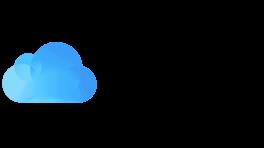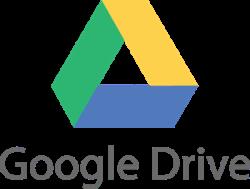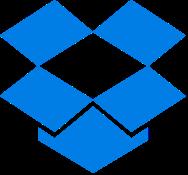Najboljša rešitev za shranjevanje v oblaku bo aplikacija, ki vam omogoča, da zavarujete svoje datoteke na mestu, ki ni trdi disk vašega računalnika. Uporaba shrambe v oblaku pomeni, da so vaše datoteke nenehno varnostno kopirane, zaščitene pred hekerji in jih preprosto delite s sodelavci, ki imajo dovoljenje za ogled ali prenos.

V tem članku pregledamo sedem najboljših storitev za shranjevanje v oblaku, ki so trenutno na voljo. Vsaka rešitev storitve na tem seznamu nudi osnove: sinhronizacijo, shranjevanje, skupno rabo in varnost.
7 najboljših storitev za shranjevanje v oblaku
Tukaj je naša ocena sedmih najboljših rešitev za shranjevanje v oblaku, ki so na voljo od leta 2023.
1. Najboljša univerzalna rešitev za shranjevanje v oblaku – Microsoft OneDrive

Microsoft OneDrive je zgleden sistem za shranjevanje in sinhronizacijo, ki je na voljo kot samostojen prenos ali kot del Microsoft 365 Office Suite. Najboljša izbira za shranjevanje v oblaku, komunicira s katero koli napravo ali sistemom in ponuja združljivo povezavo za prenos za Mac.
Čeprav lahko kdorkoli v kateri koli napravi prenese Microsoft OneDrive, brezplačna različica najbolje deluje z računalnikom z operacijskim sistemom Windows. Microsoft OneDrive deluje tudi v sistemih Android, iOS, Mac in Windows, ima več plasti varnosti, ponaša se z uporabniku prijaznim vmesnikom, ponuja sodelovalno urejanje in zazna vse dejavnosti prijave.
Prednosti
- Naklonjen poslovnemu sodelovanju
- Napredne varnostne možnosti
- Nalaganja, po katerih je mogoče iskati, v Finderju datotek ali Mac Finderju.
- Omogoča dostop do datotek brez povezave
Slabosti
- Shranjevanje nad 5G ima dodatne stroške
- Ni načrtovanih varnostnih kopij
2. Najboljša poceni shramba v oblaku – IDrive

IDrive je vsestranska, zanesljiva storitev v oblaku, ki ponuja dodaten prostor za shranjevanje po konkurenčni ceni. Ponuja 10 GB brezplačnega prostora za shranjevanje, kar je dovolj za shranjevanje celotne vsebine računalnika. Ponuja tudi plačljiv paket za pet uporabnikov, ki ponuja 5 TB prostora za shranjevanje, kar je kot nalašč za mala podjetja.
IDrive je primeren za uporabnike, ki morajo hitro naložiti velike datoteke, vključno s celotnim trdim diskom. Ponuja cenovno ugodno shranjevanje v oblaku, ki je opremljeno s številnimi funkcijami, vključno z arhivi, ki jih je enostavno iskati, hitrim nalaganjem, možnostmi zrcaljenja, popolnoma šifrirano varnostno kopijo, oblak pa je mogoče varnostno kopirati na zunanji trdi disk ali omrežje.
Prednosti
- Prilagodljivo nalaganje datotek
- Dnevno načrtovano varnostno kopiranje datotek
- Ponuja različico Command Only, ki podpira sistem Linux
- Za plačilo ni potrebna kreditna kartica
Slabosti
- Brez mobilnega dostopa
- Neomejen prostor za shranjevanje je omejen na en računalnik
3. Najboljša shramba v oblaku za uporabnike Apple – Apple iCloud
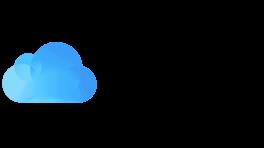
Apple iCloud je Applova značilna storitev za shranjevanje in sinhronizacijo, ki je vgrajena funkcija macOS. Apple ponuja močno varnostno funkcijo, imenovano Private Relay, ki zakrije vaš naslov IP. Gesla so shranjena na verigi ključev, kar onemogoča hekerjem sledenje vašim prenesenim datotekam. Applovi uporabniki brezplačno dobijo tudi 5G prostora za shranjevanje v oblaku.
Apple iCloud je najboljša rešitev za shranjevanje za tiste, ki uporabljajo izključno macOS in iOS. Ustreza vsem uporabnikom Mac in iPhone, ki imajo raje združljivost z vsemi izdelki Apple, privlačen uporabniku prijazen vmesnik, hitro nalaganje, podatke sinhronizira v realnem času, uporabniki pa lahko po potrebi vklopijo in izklopijo skupno rabo.
Prednosti
- Brezplačnih 5 GB prostora za shranjevanje
- Datoteke in fotografije je enostavno najti
- Datoteke so zaščitene z Apple ID prijavo
- Datoteke je mogoče prenesti v Windows
Slabosti
- Dodatni podatki stanejo več
- Brez deljenja fotografij tretjih oseb
3. Najboljša shramba v oblaku za uporabnike Google Workspace – Google Drive
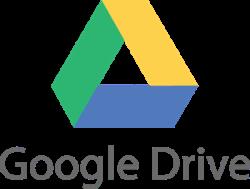
Google Drive je Googlova storitev za shranjevanje in sinhronizacijo v oblaku. Ta vgrajena funkcija samodejno shrani datoteke v Google Dokumente in Fotografije. Google Drive ponuja velikodušnih 15 GB prostora za skupno rabo datotek in se enostavno integrira s številnimi spletnimi aplikacijami tretjih oseb.
Google Drive je idealna izbira za tiste, ki želijo pisarniški paket s popolnimi funkcijami, ki se integrira z več platformami. Najboljši je za uporabnike, ki potrebujejo prostor za shranjevanje vseh vrst datotek, sodelovanje med namizji, integracijo z Google Dokumenti, več integracij namizij in hitro povezljivost z brskalnikom Chrome.
Prednosti
- Ugodni letni plačilni načrti (6 USD za eno leto)
- Varnostno kopira Gmailovo korespondenco
- Shranjuje in snema videokonference
- Skladno z mednarodnimi varnostnimi zakoni
Slabosti
- Datoteke v skupni rabi nimajo zaščite z geslom
- Ni dobro integriran s tretjimi osebami
4. Najboljša shramba v oblaku za sinhronizacijo – Sync

Sync je preprosta storitev za sinhronizacijo datotek, ki deluje na vseh platformah, razen v Linuxu. Ponuja sinhronizacijo v oblaku brez spremljajočega paketa poslovnih funkcij. Sinhronizacija s posodabljanjem strank, zaposlenih, računalnikov in mobilnih telefonov v realnem času postavi vse "na isto stran". Mapam z datotekami lahko dodate logotipe, da jim zagotovite profesionalen videz z blagovno znamko.
Sync je primeren za tiste, ki potrebujejo varen tip programa »nastavi in pozabi« brez dodatnih funkcij. Ponuja takojšnjo sinhronizacijo, centralizirano organizacijo map, upravljana dovoljenja, varno šifriranje in dostop do petih ločenih naprav.
Prednosti
- Solo načrt pri 8 USD na mesec ponuja 2 TB prostora za shranjevanje
- Prijazen do mobilnega telefona
- Popravljivo iz izsiljevalske programske opreme
- Brskajte po datotekah Sync Cloud z Windows Explorerjem ali Mac Finderjem
Slabosti
- Brez Linuxa
- Brez integracij tretjih oseb
5. Najboljša shramba v oblaku za integracije tretjih oseb – Dropbox
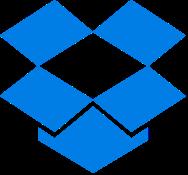
Dropbox je uveljavljen, ugleden ponudnik storitev sinhronizacije in shranjevanja, ki ponuja številne funkcije, vključno s posnetki zaslona, video posnetki in e-podpisi. Poslovnim uporabnikom ponuja veliko svobode, ko gre za interakcijo z drugimi platformami in vsako vrsto datoteke.
Dropbox najbolj ustreza tistim, ki potrebujejo številne brezhibne interakcije s tretjimi osebami. Ponuja uporabniku prijazno izkušnjo, integracije s 1000 aplikacijami, neomejeno varnostno kopiranje datotek, hitro nalaganje in spletno urejanje dokumentov.
Prednosti
- Uveljavljen pionir shranjevanja v oblaku
- 2 GB brezplačnega prostora za shranjevanje
- Neomejene velikosti datotek
- Načrtovana nalaganja
Slabosti
- Najdražja možnost shranjevanja v oblaku
- Počasni časi prenosa za velike mape
6. Najboljša shramba v oblaku za poslovne uporabnike – škatla

Box je spletni oblak za shranjevanje, ki deluje na namizju in je popolnoma združljiv s stotinami priljubljenih poslovnih aplikacij.
Box omogoča uporabnikom, da delajo s komer koli od koder koli. Deluje tiho v ozadju in zagotavlja, da so vaši podatki vedno sinhronizirani. Idealen je za delavce na daljavo, saj ga je mogoče uporabljati na spletu in brez njega.
Box ponuja funkcionalnost, ki temelji na brskalniku, integracijo s 1500 aplikacijami, sinhronizacijo datotek brez povezave, namizni dostop do datotek v oblaku in združljivost z brskalniki Safari, Chrome in Microsoft Edge.
Prednosti
- Brezplačna različica ponuja 10 GB prostora za shranjevanje
- Dodatne aplikacije dodajo funkcionalnost namizja
- Povleci in spusti nalaganje
- Vključuje stransko vrstico s klepetom in povečavo
Slabosti
- Omejitve velikosti datoteke
- Ni uporabno za nalaganje videoposnetkov
7. Najboljša shramba v oblaku za varnost – SpiderOak One

SpiderOak One je varna rešitev za shranjevanje v oblaku s poudarkom na skupni rabi zasebnih map. Ustreza poslovnim uporabnikom, ki potrebujejo povečano varnost ter neomejen prostor in podporo.
Spider Oak ponuja močno šifriranje, neomejeno velikost datoteke, skupno rabo med platformami z Windows, macOS, iOS in Android, neomejeno sledenje različici datoteke in podporo za neomejeno število računalnikov.
Prednosti
- Namizje s polnimi funkcijami
- Načrtovano varnostno kopiranje
- Letni in mesečni načrti plačil
- Podpora za zunanje diske
Slabosti
- Ni večfaktorske avtentikacije za spletne prijave
- Ni na voljo za mobilne aplikacije
POGOSTA VPRAŠANJA
Katera rešitev za shranjevanje v oblaku ponuja veliko količino brezplačnega prostora za shranjevanje?
Google Drive ponuja brezplačen prostor za shranjevanje do 15 TB. IDrive in Box ponujata 10 TB prostora za shranjevanje.
Katere rešitve za shranjevanje v oblaku ponujajo različice datotek skupaj s spletnim urejanjem?
Microsoft OneDrive, Google Drive, Apple iCloud Drive, Box in Dropbox ponujajo spletno urejanje. Vse ponujajo različice datotek razen Apple iCloud.
Najboljša shramba v oblaku je združljiva in varna
S toliko razpoložljivimi možnostmi je enostavno najti platformo, ki ponuja najboljšo rešitev za shranjevanje v oblaku za vaše namene, bodisi za podjetja, shranjevanje fotografij, skupno rabo datotek, izmenjavo informacij, enostavnost uporabe ali varnost. Pogosto je najboljša shramba v oblaku storitev, ki je najbolj združljiva in varna z vašim OS.
Iščete rešitev za shranjevanje v oblaku? Če je tako, ali je katera od možnosti pregledana v članku, ki vas zanima? Sporočite nam v spodnjem oddelku za komentarje.